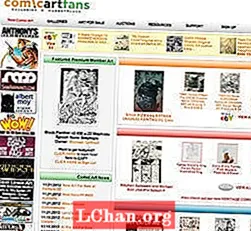Zawartość
- Opcja 1: Jak wyświetlić hasło Wi-Fi na urządzeniu z Androidem
- Opcja 2: Pokaż hasło Wi-Fi w systemie Android bez rootowania
- Dodatkowe wskazówki: jak odblokować blokadę ekranu w systemie Android
- Wniosek
Wi-Fi jest szeroko stosowane od czasu wprowadzenia go do świata technologii. Przez cały okres użytkowania urządzenia z Androidem łączy się ono z kilkoma sieciami Wi-Fi. Zapamiętanie hasła każdej sieci Wi-Fi jest prawie niemożliwe. Ale co, jeśli jesteś w zasięgu wcześniej podłączonej sieci Wi-Fi, ale zapomniałeś hasła? Rzeczywiście jest sposób pokaż hasło Wi-Fi Android. W każdej sieci Wi-Fi, z którą łączy się Twój telefon Andorid, hasło jest zawsze zapisywane w tle. Postępuj zgodnie z tymi prostymi metodami pokazanymi poniżej, aby dowiedzieć się, jak wyświetlić hasło Wi-Fi na urządzeniu z Androidem.
- Opcja 1: Jak wyświetlić hasło Wi-Fi na urządzeniu z Androidem
- Opcja 2: Pokaż hasło Wi-Fi w systemie Android bez rootowania
Opcja 1: Jak wyświetlić hasło Wi-Fi na urządzeniu z Androidem
Jeśli masz zrootowane urządzenie z Androidem lub nie masz nic przeciwko zrootowaniu urządzenia z Androidem, aby wyświetlić zapisane hasło Wi-Fi, możesz użyć tej metody. W ten sposób do katalogu głównego trzeba będzie uzyskać dostęp za pomocą menedżera plików. Wykonaj poniższe czynności, aby dowiedzieć się, jak wyświetlić hasło Wi-Fi na zrootowanych urządzeniach z Androidem.
Krok 1: Przejdź do Google Play i pobierz dowolny dostępny tam odpowiedni menedżer plików, taki jak ES File Explorer, który jest dobrym pokazem aplikacji Wi-Fi z hasłem na Androida.
Krok 2: Zainstaluj go na swoim urządzeniu z Androidem, aby zacząć go używać do odzyskania zapisanego hasła Wi-Fi.
Krok 3: Uruchom zainstalowany ES File Explorer i przejdź do opcji „Menu” i sprawdź, czy „Root Explorer” jest włączony. Jeśli tak nie jest, włącz go, przesuwając suwak w prawo, aż zmieni kolor na niebieski.

Krok 4: Przejdź do opcji „Lokalne”, wybierz „Urządzenie”, wybierz „Dane”, a następnie wybierz folder „Różne”.

Krok 5: Poruszaj się po wyświetlonych folderach i dotknij „Wi-Fi”.

Krok 6: Otwórz plik „wpa_supplicant.conf” za pomocą dowolnego odpowiedniego narzędzia do edycji.

Krok 7: Zobaczysz całą listę sieci Wi-Fi, z którymi telefon był kiedykolwiek połączony, wraz z hasłem do każdej sieci Wi-Fi. Hasło sieci Wi-Fi zostanie podane przed „psk =”.

Krok 8: Uważaj, aby nie modyfikować żadnego tekstu w tym pliku, możesz skopiować i wkleić hasło stąd do dowolnego miejsca docelowego.
Jest to jeden z najprostszych sposobów pokazania aplikacji na Androida z hasłem Wi-Fi, ale głównym warunkiem korzystania z tej metody jest to, że urządzenie z Androidem będzie musiało być zrootowane.
Opcja 2: Pokaż hasło Wi-Fi w systemie Android bez rootowania
Jeśli nie zrootowałeś swojego urządzenia i nie chcesz tego robić, na szczęście istnieje również sposób na uzyskanie hasła do Wi-Fi. Możesz zastosować następującą metodę, aby wyświetlić zapisane hasło Wi-Fi na urządzeniu z systemem Android. Wykonaj czynności wymienione poniżej, aby znaleźć zapomniane hasło Wi-Fi w telefonie.
Krok 1: Aby uzyskać dostęp do zapisanego hasła Wi-Fi na urządzeniu z Androidem, musisz najpierw zostać programistą telefonu.
Krok 2: Z opcji „Ustawienia” w menu głównym, przejdź do opcji „Informacje o telefonie” i dotknij opcji „Numer kompilacji” około 5 do 6 razy.

Krok 3: Zostanie wyświetlony wyskakujący komunikat „Jesteś teraz programistą”.

Krok 4: Wróć do „Ustawień”, a następnie do „Opcji programisty” i włącz „Debugowanie Androida”, przesuwając suwak w prawo, a następnie podłączając urządzenie z Androidem do laptopa.

Krok 5: Na swoim laptopie pobierz sterowniki ADB z adbdriver.com i zainstaluj niezbędne narzędzia platformy, odwiedzając http://forum.xda-developers.com.
Krok 6: Otwórz plik, w którym są zapisane wszystkie zainstalowane pliki, naciśnij i przytrzymaj klawisz „Shift” i wybierz opcję „Otwórz tutaj okno poleceń”.

Krok 7: Gdy pojawi się okno, wpisz „usługi adb” i naciśnij klawisz „Enter”, jeśli polecenie działa, to nazwa urządzenia powinna zostać wyświetlona w oknie.

Krok 8: Wpisz: adb pull / data / misc / wifi / wpa_supplicant.conf
c: /wpa_supplicant.conf
Po wpisaniu tego polecenia plik, w którym jest przechowywane hasło Wi-Fi w telefonie, zostanie przesłany na laptopa.
Krok 9: Otwórz ten plik na swoim laptopie, przewiń w dół, aby znaleźć nazwę Wi-Fi, dla której szukasz hasła i znajdź ją przed „psk =”.

Możesz skopiować hasło stąd i wpisać je lub wkleić w dowolnym miejscu, aby uzyskać dostęp do połączenia z dostępną siecią Wi-Fi.
Dodatkowe wskazówki: jak odblokować blokadę ekranu w systemie Android
Jeśli masz urządzenie z Androidem i chcesz odblokować utracone hasło ekranu blokady na swoim urządzeniu, możesz użyć wysoce zalecanego narzędzia, PassFab Android Unlocker. To oprogramowanie może być używane do skutecznego usuwania blokady ekranu i blokady FRP. Jest to specjalnie zaprojektowane narzędzie do usuwania hasła, które może obsługiwać dowolne urządzenie z systemem Android. Wykonaj poniższe czynności, aby dowiedzieć się, jak odblokować urządzenie Samsung za pomocą tego oprogramowania.
Krok 1: Pobierz oprogramowanie i zainstaluj je na swoim laptopie lub urządzeniu Mac i podłącz do niego urządzenie z Androidem za pomocą kabla USB.

Krok 2: Po wykryciu urządzenia kliknij „Rozpocznij skanowanie”.

Krok 3: Proces skanowania zajmie trochę czasu, a postęp zostanie wyświetlony na ekranie.

Krok 4: Kliknij żądane hasło, a następnie kliknij „Eksportuj”, aby wyeksportować je do wybranej lokalizacji.

Jest to jeden z najłatwiejszych sposobów odzyskania zapomnianego hasła na urządzeniu z Androidem.
Wniosek
Utrata hasła Wi-Fi to bardzo denerwujący scenariusz. Możesz zastosować dowolną z wyżej wymienionych metod, aby skutecznie odzyskać i wyświetlić hasło Wi-Fi na swoim urządzeniu z Androidem. Korzystając z tych sposobów, Twoje podstawowe pytanie, jak wyświetlić hasło Wi-Fi w Androidzie, zostanie całkowicie pokryte. Nawiasem mówiąc, jeśli zapomniałeś hasła blokady ekranu na swoim urządzeniu z Androidem, możesz użyć PassFab Android Unlocker, najlepszego usuwania ekranu blokady Androida, aby skutecznie odzyskać zapomniane lub utracone hasło do ekranu na swoim urządzeniu. Jest to jedno z najpotężniejszych i najbezpieczniejszych narzędzi i jest wysoce zalecane.